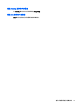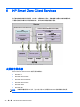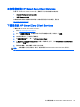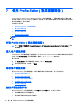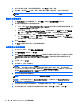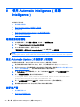HP Smart Zero Core 4.4 Administrator Guide
1. 對於大多數的印表機,請在開啟裝置電源時,按住 Feed(進紙)按鈕。
2. 幾秒鐘後,請放開 Feed(進紙)按鈕。這樣可讓印表機進入測試模式,並列印所需的資訊。
提示: 您可能需要關閉印表機電源才能取消「測試」模式,或再次按下 Feed(進紙)以列印診
斷頁面。
設定印表機連接埠
1. 在 Profile Editor(設定檔編輯器)中,選取登錄,然後啟用顯示所有設定核取方塊。
2. 啟用適用您連線類型的印表機連接埠對應:
●
Citrix —移至 root > ConnectionType > Xen > general 並視所需的印表機對應連接埠數量,設
定 lastComPortNum 註冊碼的值從 1–4。
●
RDP ─移至 root > ConnectionType > freerdp。以滑鼠右鍵按一下 連線資料夾,選擇新的連
線,再按一下 OK(確定)。設定 portMapping 註冊碼至 1 以啟用印表機連接埠對應。
●
VMware Horizon View —移至 root > ConnectionType > view。以滑鼠右鍵按一下連線資料
夾,選擇新的連線,再按一下 OK(確定)。進入 xfreerdpOptions 資料夾,將 portMapping
註冊碼設定至 1 以啟用印表機連接埠對應。
3. 移至 root > Serial。
4. 將 Baud 註冊碼設為序列或平行印表機的傳輸速率。
在伺服器上安裝印表機
1. 在 Windows 桌面上,選取開始 > 印表機和傳真。
2. 選取新增印表機,然後按一下下一步。
3. 選取 Local Printer attached to this Computer(連接到這台電腦的本機印表機),如果需要,取消選取
Automatically detect and install my Plug and Play printer(自動偵測並安裝我的隨插即用印表
機)。
4. 完成後,按一下下一步。
5. 在功能表中,選取一個連接埠。
附註: 您所需的連接埠在標示 TS### 的連接埠區段中,其中 ### 是介於 000-009、033-044 之
間的數字。連接埠是否正確取決於您的主機名稱和您要安裝的印表機。例如,若主機名稱是
ZTAHENAKOS 並使用序列印表機,請選取註明 (ZTAHENAKOS:COM1) 的連接埠。若是印表機,
請選取 (ZTAHENAKOS:LPT1)。TS### 由伺服器指派,因此每次不會相同。
6. 選取印表機的製造商和驅動程式。
提示: 如有需要,請使用驅動程式光碟 Windows Update 安裝驅動程式。
附註: 對於基本或測試列印,Generic Manufacturer(一般製造商)或 Generic/Text Only(一
般/僅限文字)印表機通常就可以。
7. 如果系統提示您保留現有的驅動程式,且該驅動程式確定可用,請按一下下一步。
8. 指派印表機的名稱。若要使用該印表機做為預設印表機,請選取是,然後按一下下一步。
38 第 7 章 使用 Profile Editor(設定檔編輯器)